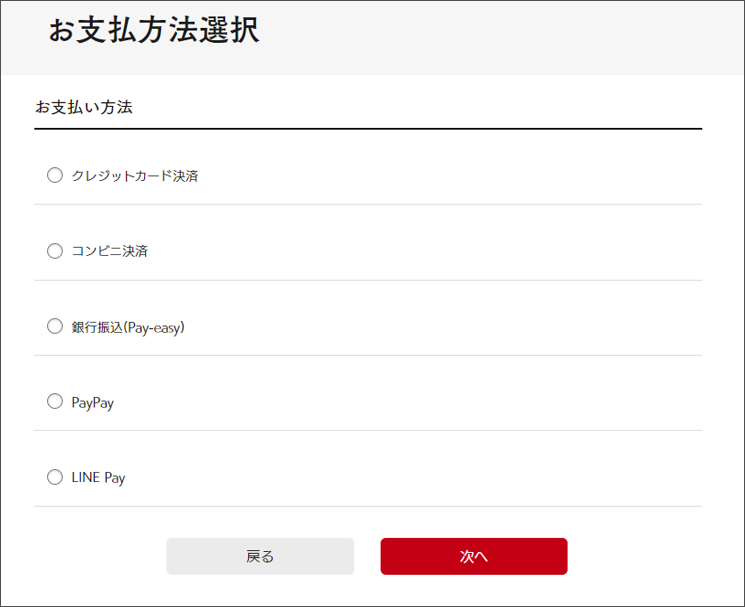1. 更新期間になりますと「フォントワークス『LETS』ライセンス更新(XX日前)のお手続きをお願いします」のメールが届きます。本文に記載のURLをクリックしてください。
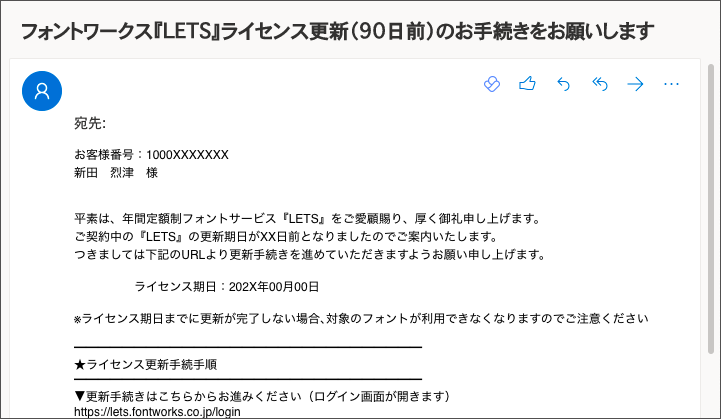
2. TOPページの「ログイン」ボタンよりログインしてください。
※アカウント登録した際のメールアドレスとパスワード(任意)をご入力ください
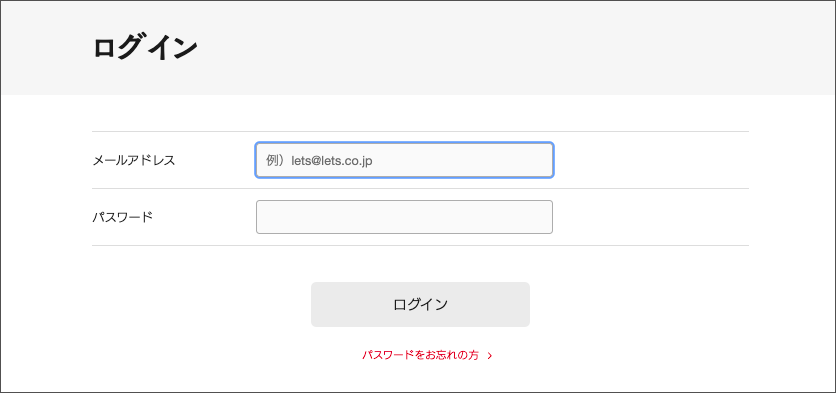
3. 管理者コンソールから「ユーザー管理」を押してください。
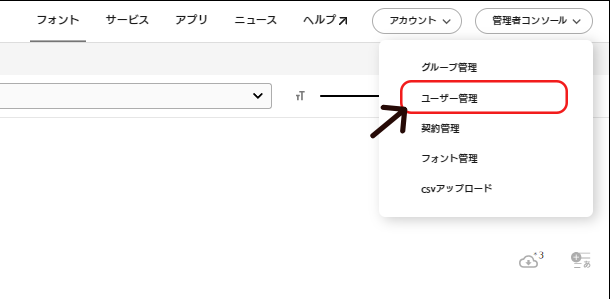
4. 削減する利用者の詳細ボタンを押してください。
例)3ライセンス削減
契約数:10ライセンス 更新数:7ライセンス 更新月数:12ヶ月の場合
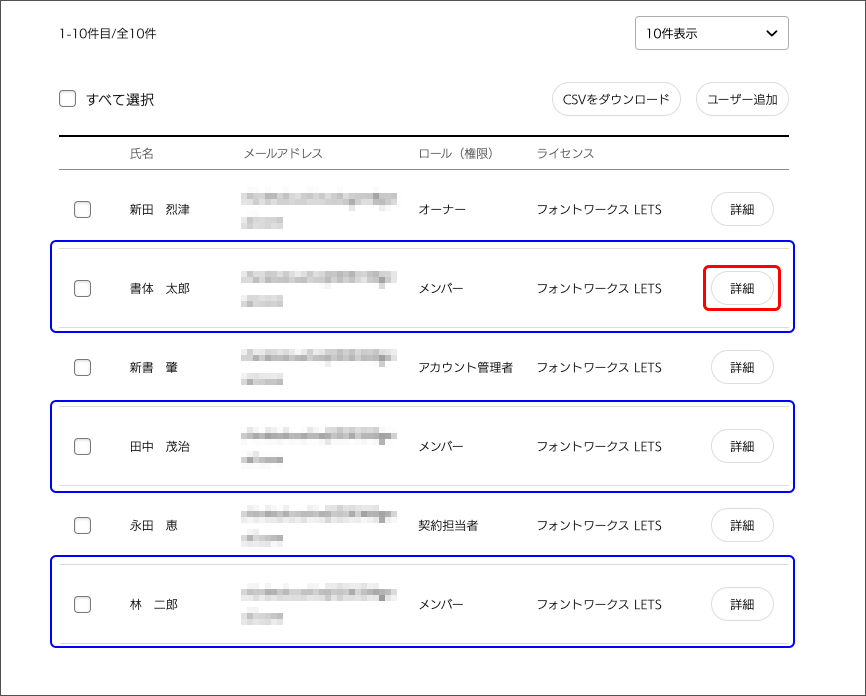
5. 「アカウント詳細」のライセンス項目にある「ライセンス更新後に自動割当」の「有効」のチェックを外して、「設定を反映」を押してください。
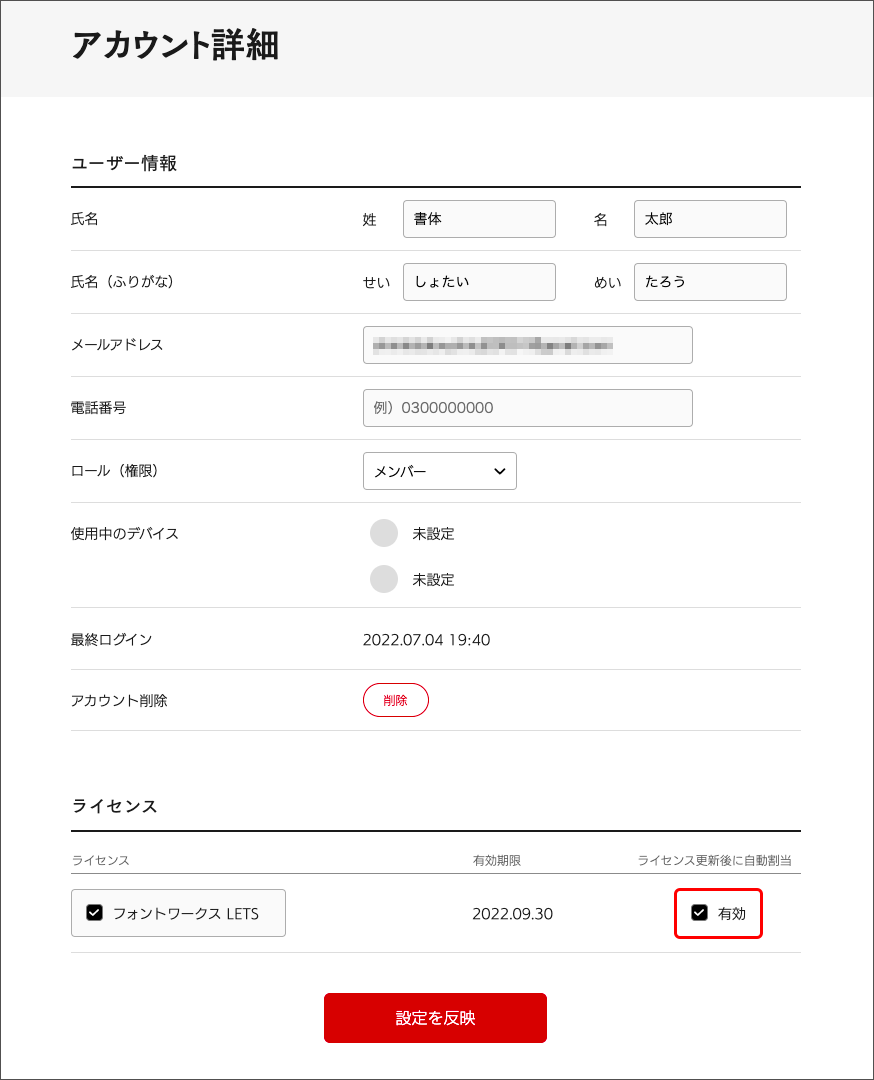
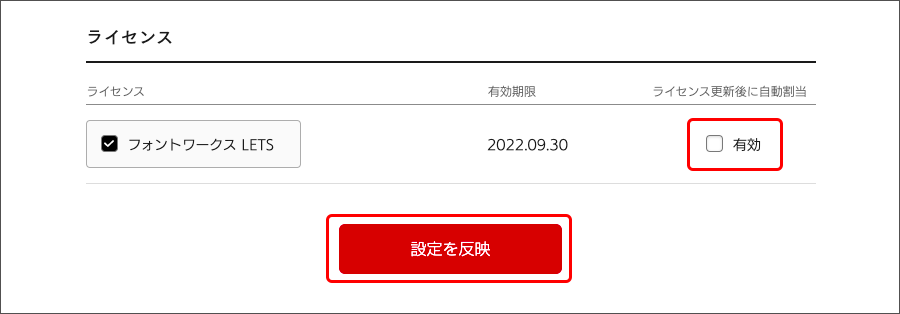
※他に削減する該当者がいましたら「アカウント詳細」から同様の作業を行ってください。
6. 管理者コンソールから「契約管理」を押してください。
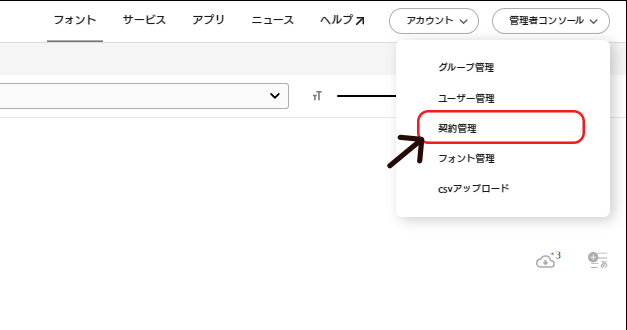
7. 契約管理から「追加・更新」ボタンを押してください。
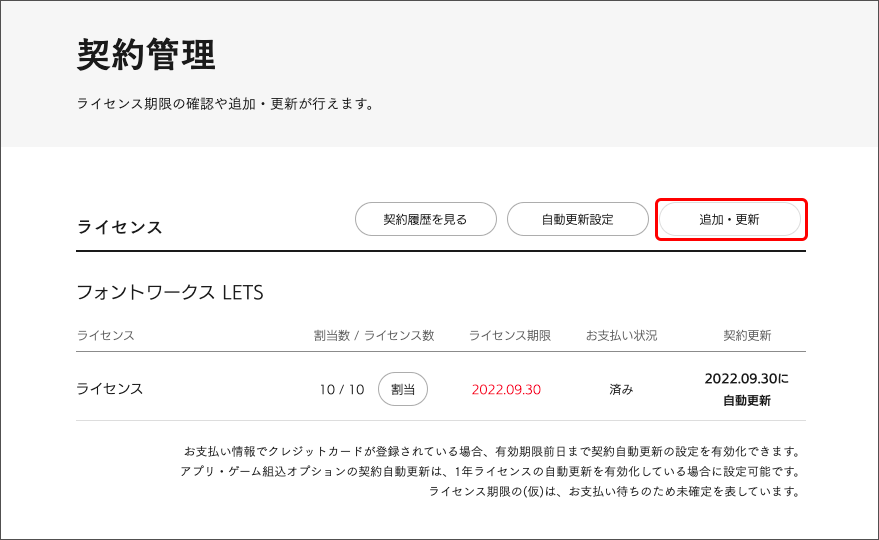
8. 更新いただく種別の「更新数/更新月数」を選択して「次へ」ボタンを押してください。
例)更新数:7ライセンス 更新月数:12ヶ月
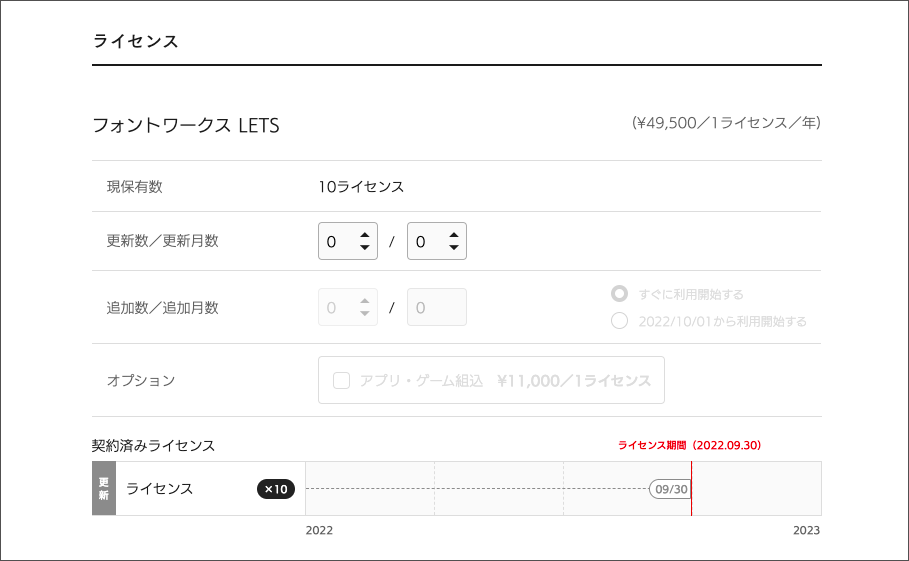
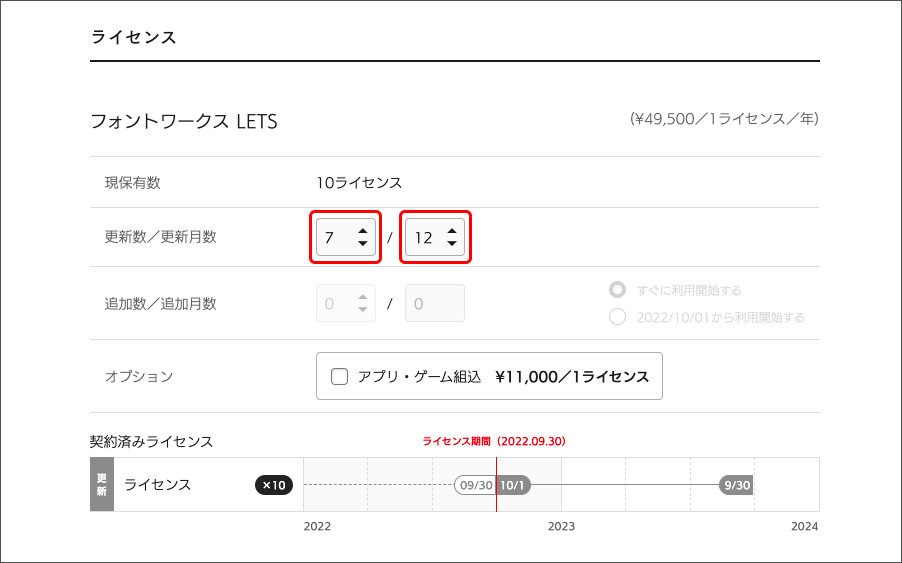
※事前に該当者の自動割当を外していない場合、以下のメッセージが表示されます。
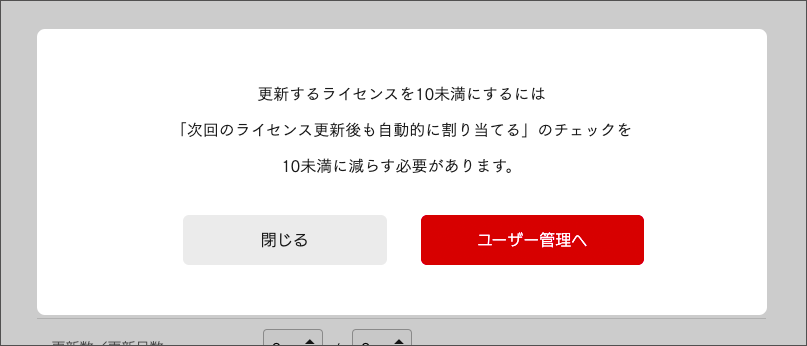
9. 「LETSご契約内容確認」の内容に相違なければ「次へ」を押してください。
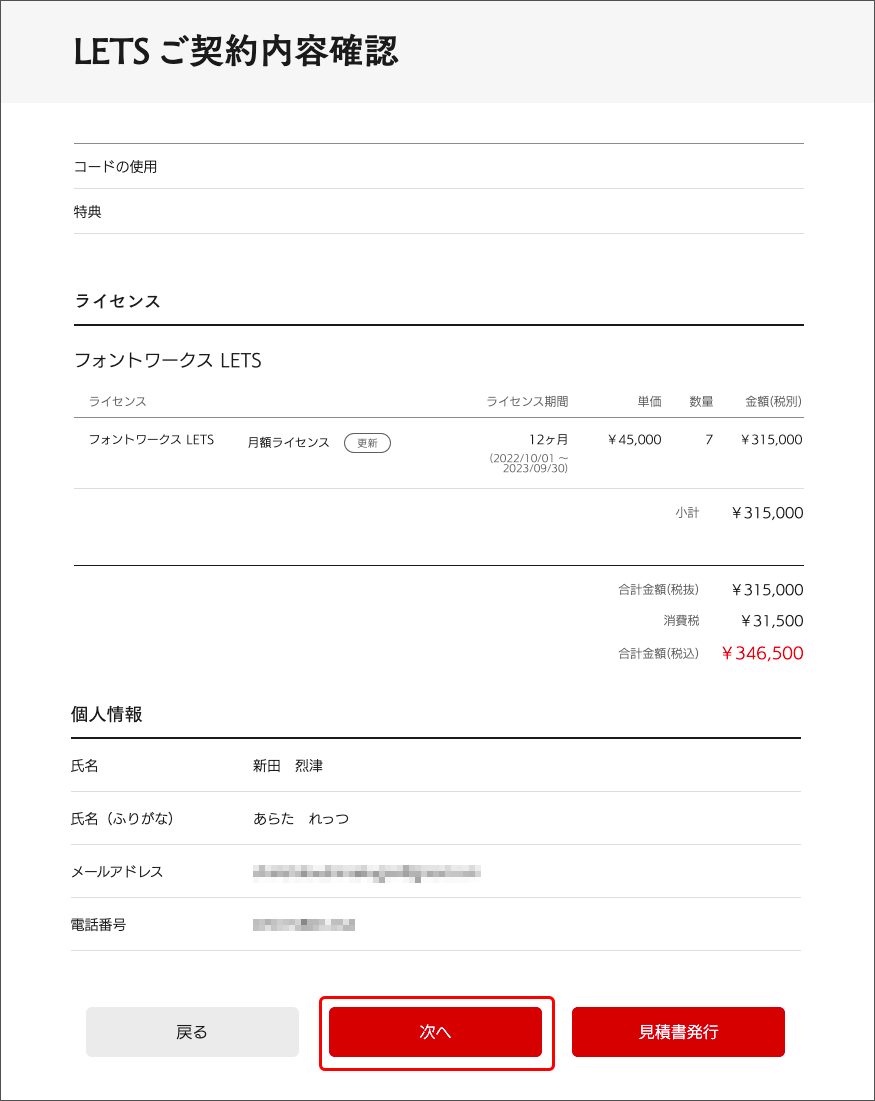
10. サポートライセンス規約をご確認いただき、ご同意いただけましたら「次へ」ボタンを押してください。
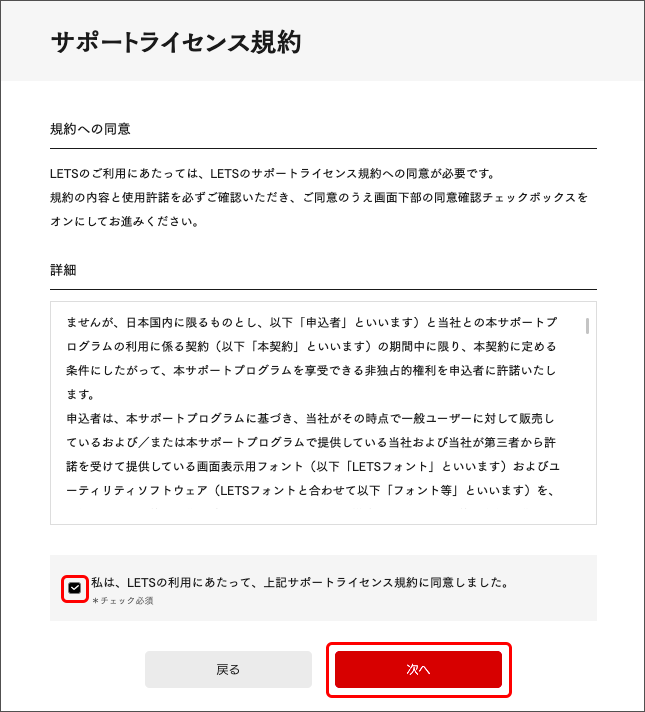
11. 「お支払方法選択」をお選びの上、「次へ」を押してください。